openwrt软路由iStoreOS的安装使用手记
家里的路由华为ws880,刷了梅林系统,用了有5、6年,最新老是出现连接网络,但手机、平板等终端无法联网的情况,估计是路由问题,另外买华为智慧屏送的AX3路由做主路由又有很多限制,如DDNS、端口转发、远程唤醒等功能等,于是在海鲜市场淘了一个J1900小主机做软路由,两个无线路由来做AP,考虑用iStoreOS作为软路由系统。
一、iStoreOS简介
iStoreOS 是提供给入门级 OpenWRT 爱好者使用的固件,主要是为了简化操作,避免入门用户走进太多坑。其中包括:
- 提供拨号向导,简化拨号流程
- 简化 DNS 配置
- 简化硬盘格式化流程(坑最多)
- 提供 Samba 设置向导(原始的 OpenWRT 没提供 Samba 密码设置的功能)
- Docker 配置向导
- 远程下载设置向导
二、下载
https://fw.koolcenter.com/iStoreOS/x86_64/
镜像地址:https://fw.koolcenter.com/iStoreOS/x86_64/openwrt-21.02.2-2022071510-x86-64-squashfs-combined.img.gz
三、安装
1.U盘安装
- 电脑上用 rufus 做 USB 启动盘
- 电脑插入U盘,打开rufus工具,选择下载好的固件,把固件写入到U盘
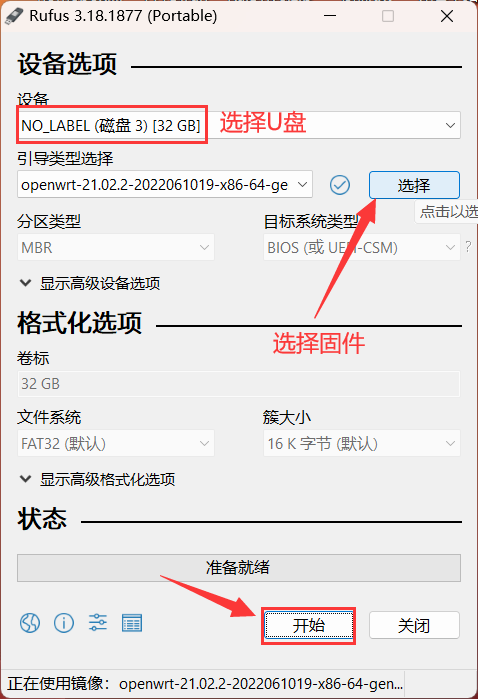
- 把 U盘/键盘/显示器 接入X86机器
选择从U盘启动,一般按 F11 (x86机器太多,范围太广,可能不一定所有的机器都是F11快捷启动,具体自行查看),选择接入的U盘,就可以启动。
如果找不到U盘,那么可能你的U盘不兼容,需要换一个U盘。
- 把固件从U盘安装到系统
登录U盘系统,登录成功之后,输入:
quickstart (或者 qu + tab 自动补全)
选择 Install X86,一直按确定,就行了。具体如下图所示:
- 用
Show Interfaces查看网线插入到了哪个网口,以及查看当前LAN口的IP
2、PE直接安装
可直接在PE系统下用工具将IMG镜像写入硬盘,省去了U盘启动盘的制作,如果仅想通过U盘运行,可省略。
img写盘工具(roadkil’s diskimage)
3、linux-liveCD下直接写入
dd if=XXXXX.img of=/dev/sda
注意把xxx.img换成你自己下载后的img路径,sda换成你系统内的硬盘,可用fdisk -l查看
四、扩容
新安装的系统空间较小,因为是软路由,性能要用尽,后期要安装各类插件,docker之类的,所以要把空间扩容。
扩容方式:
新安装系统后,不要启动,直接在PE内用diskgiun 把2G的分区调整空间大小,调整到你希望的空间后重启即可,
注:如果启动进入过软路由系统,就无法扩容。
五、插件
六、网络
七、DDNS
八、远程访问
九、Docker
十、其他功能
1、下载
2、FRPS穿透服务器
3、网站服务器
4、
转载请注明来源,欢迎对文章中的引用来源进行考证,欢迎指出任何有错误或不够清晰的表达。可以在下面评论区评论,也可以邮件至 vault@coolxy.cn

